共有リンクと QR コードを使用した医師からの問合せ用リモート署名の取得®
- ブラウザ
- CRM デスクトップ (Windows)
- iPad
- iPhone
共有リンクと QR コード® を使用したリモート署名の導入により、ユーザは、バーチャル会議中に医療問い合わせリクエストに対する HCP の署名を取得したり、対面訪問時に物理的距離を保ちながら署名を取得したりすることが可能になります。ユーザは、共有リンクを使って署名リンクを HCP に送信したり、医療問い合わせから QR コード® を生成し、HCP が自身のデバイスでスキャンして署名キャプチャ画面を表示させることができます。
例えば、Ackerman 医師がバーチャル会議で、ある製品の適応外使用について情報をリクエストされたとします。Sarah Jones は、Ackerman 医師の質問を記録するための医師への問合わせを作成します。Sarah は Ackerman 医師にデバイスを渡して署名を取得することができないため、署名リンクを作成し、テキストメッセージで Ackerman 医師に送信します。Ackerman 医師はそのリンクを選択して自分のデバイスに署名します。Sarah は Ackerman 医師の署名を承認し、、その問合わせを送信します。
QR コード®または共有リンクを使用した医師からの問い合わせに対するリモート署名の有効化
前提条件
- この機能には Engage ライセンスが必要です
- 医師からの問合せの初期設定が完了していることを確認する
- 医師からの問合せの必要な署名取得が有効化されていることを確認する
- 免責条項のテキストを利用可能な言語で表示する場合は、国別免責条項の表示が有効化されていることを確認する
- メールを受領したい場合は、署名トランザクション用 Approved Email の受領が有効化されていることを確認する
管理者に対してこの機能を有効にするには:
Medical_Inquiry_vod オブジェクトの Signature_Captured_Share_Link_vod と Signature_Captured_QR_Code_vod に対する FLS 編集権限を付与します。ページレイアウトにこれらのフィールドを追加する必要はありません。
Medical_Inquiry_Audit_vod オブジェクトの Signature_Captured_Share_Link_vod と Signature_Captured_QR_Code_vod フィールドの FLS 編集権限を付与し、それらを適切なページレイアウトに設置します。
ユーザに対してこの機能を有効にするには:
Medical_Inquiry_vod オブジェクトの Signature_Captured_Share_Link_vod と Signature_Captured_QR_Code_vod に対する FLS 編集権限を付与します。ページレイアウトにこれらのフィールドを追加する必要はありません。
該当するプロファイルの一般ユーザ権限セクションで、フローを実行ユーザ権限を付与します (Lightning ブラウザのみ)。
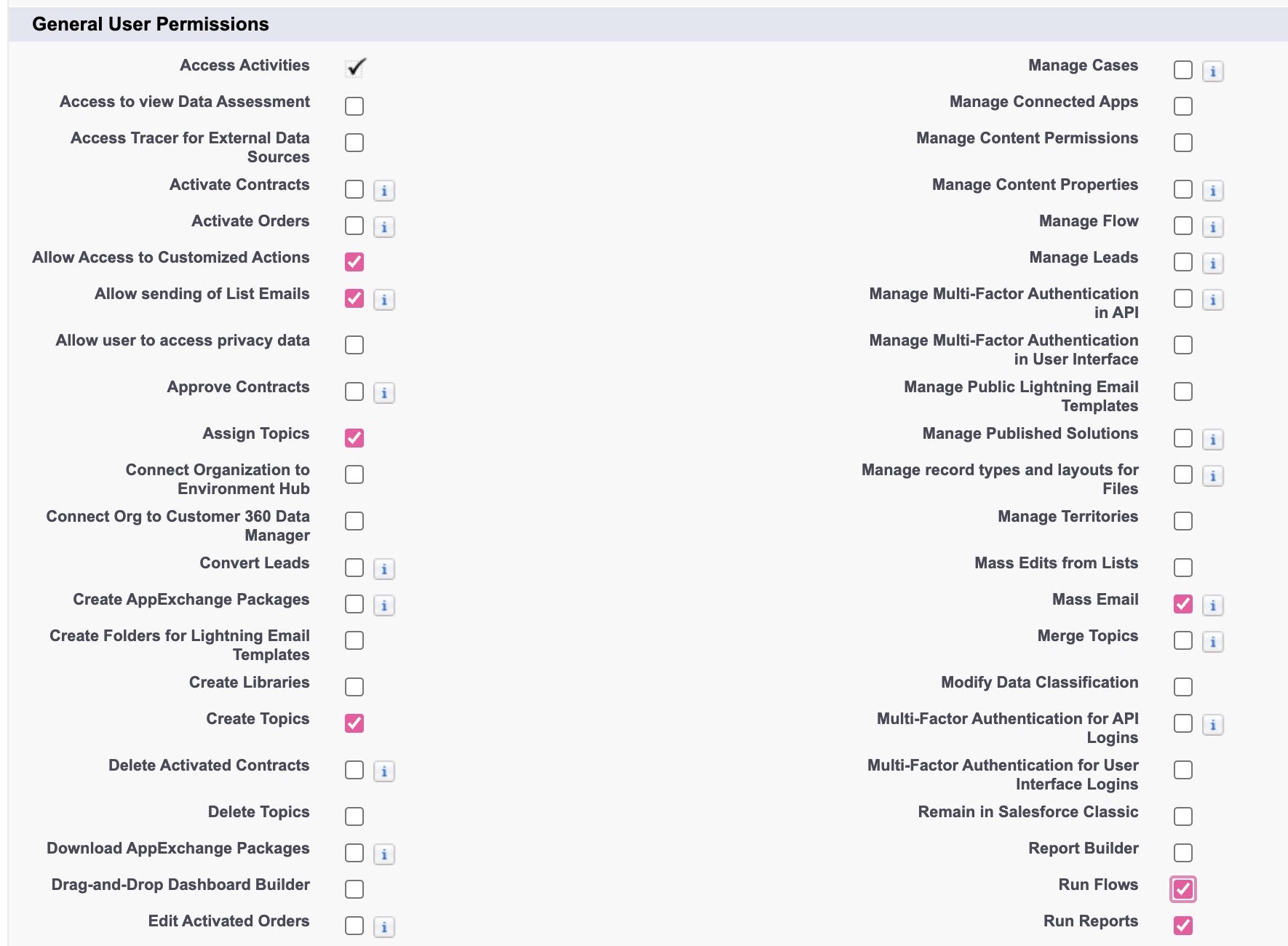
リモートで取得した署名は取得後に確認できないため、DISABLE_MI_SIGN_BUTTON_vod Veeva 設定はこの機能には適用されません。
医師からの問合せ用のリモート署名を取得するための共有リンクまたは QR コード®の生成
共有リンクまたは QR コード®方式のいずれかでは、HCPs はウェブブラウザ上で署名を提供するプロセスを実行するように誘導されます。
医療問合わせについて HCP が署名するための共有リンクまたは QR コード® を生成して共有するには:
医師からの問合わせから署名ボタンを選択します。
免責条項のテキストの言語を選択します。この手順は、国別免責条項の表示が有効な場合にのみ利用可能です。
HCP が、受領書を受け取ることを希望するかどうかを指定し、次に受領書選択リストを使用して、受領書を送信するメールアドレスを選択します。この手順は、署名トランザクションの Approved Email 受領が有効な場合のみ利用可能です。
署名方法として、共有リンクまたは QR コード®を選択します。
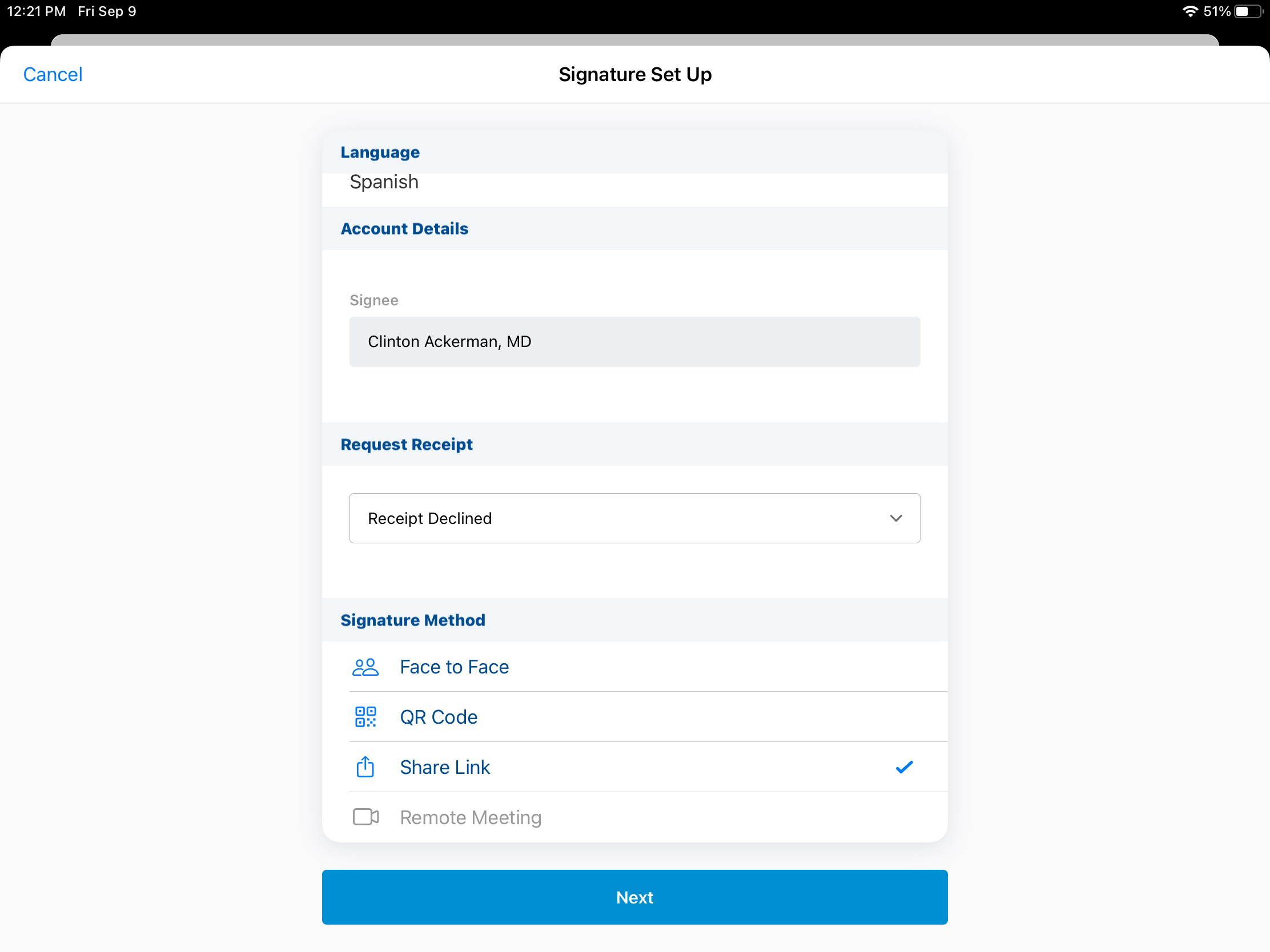
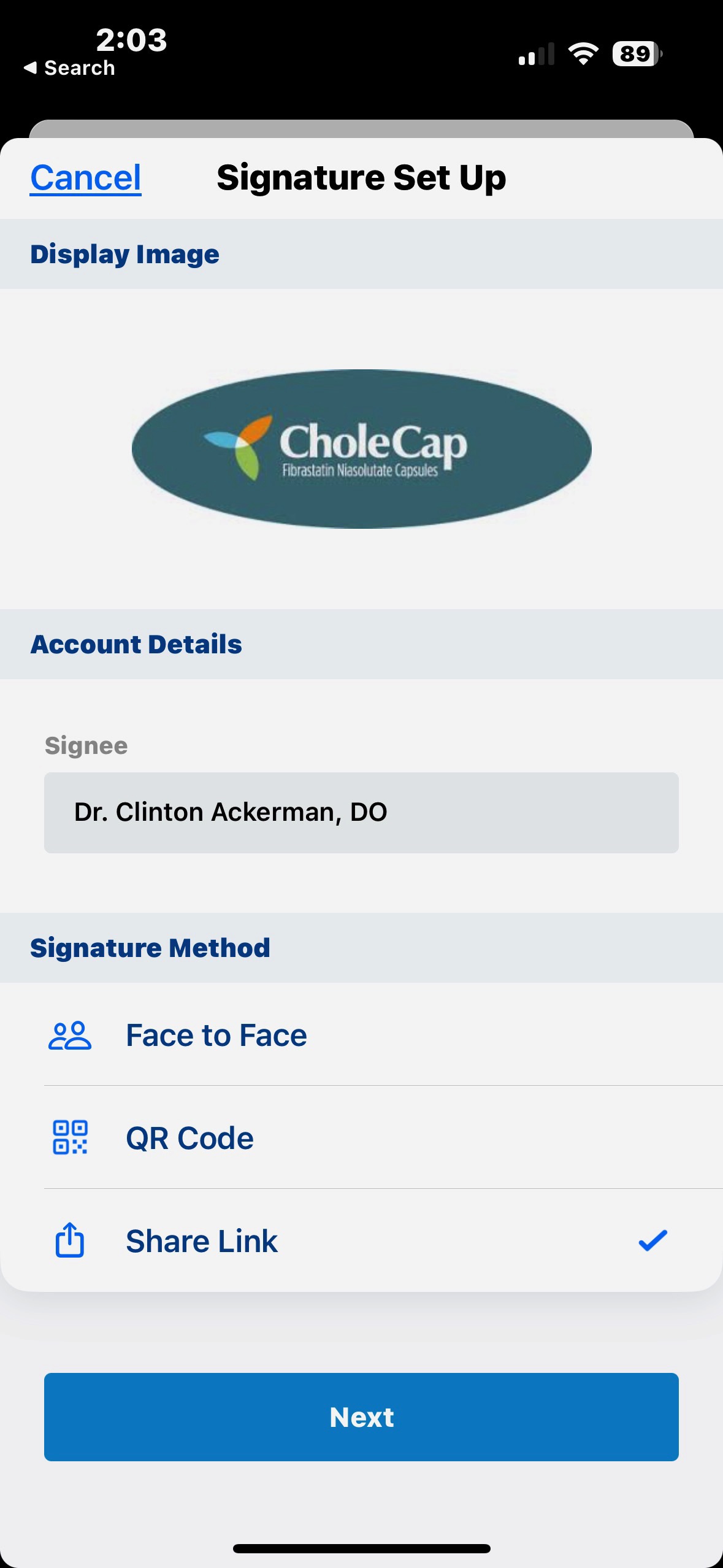
次へ を選択します。
テキスト、メール、その他の適切な方法で、共有リンクまたは QR コード® を出席者と共有します。共有リンクの場合、共有メッセージがユーザに表示されます。いずれかの方法で、HCP が署名を提供するまで、ユーザは Veeva CRM にとどまっている必要があります。
署名を取得するために、HCP は以下を行う必要があります:
提供された共有リンクを選択するか、提供された QR コード® をスキャンします。リクエストの詳細が記載されたページがブラウザに表示されます。
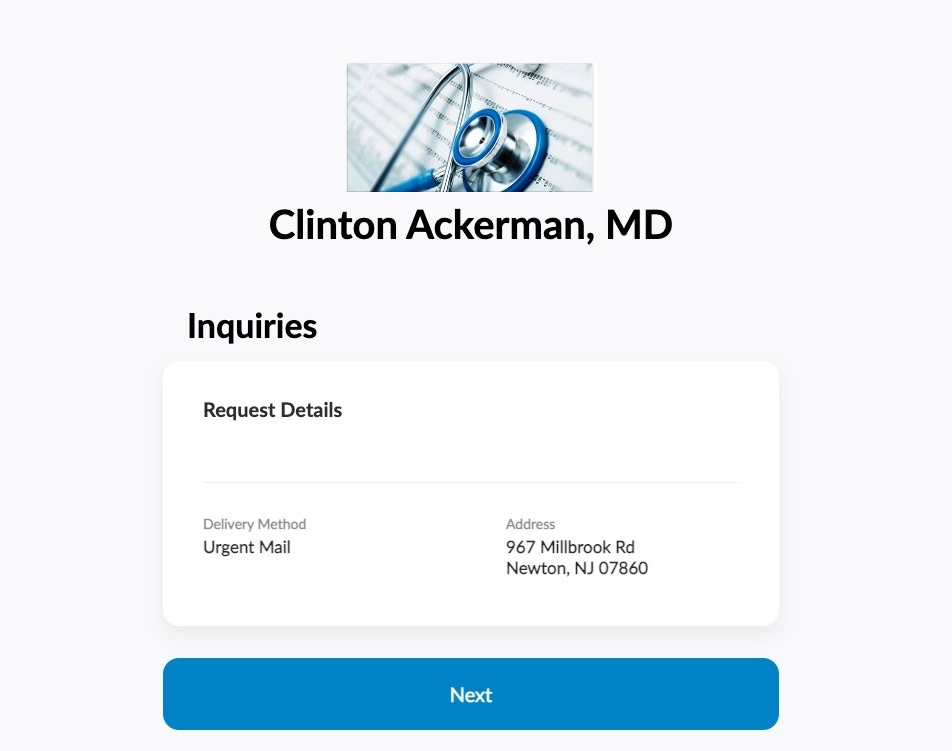
リンクを開くようサポートされていないブラウザが使用されている場合、「署名要求に失敗しました」というエラーメッセージが表示されます。
問合わせリクエストと配送詳細を確認し、次へ を選択します。
免責条項、署名ボックスの署名を確認し、[完了] を選択します。
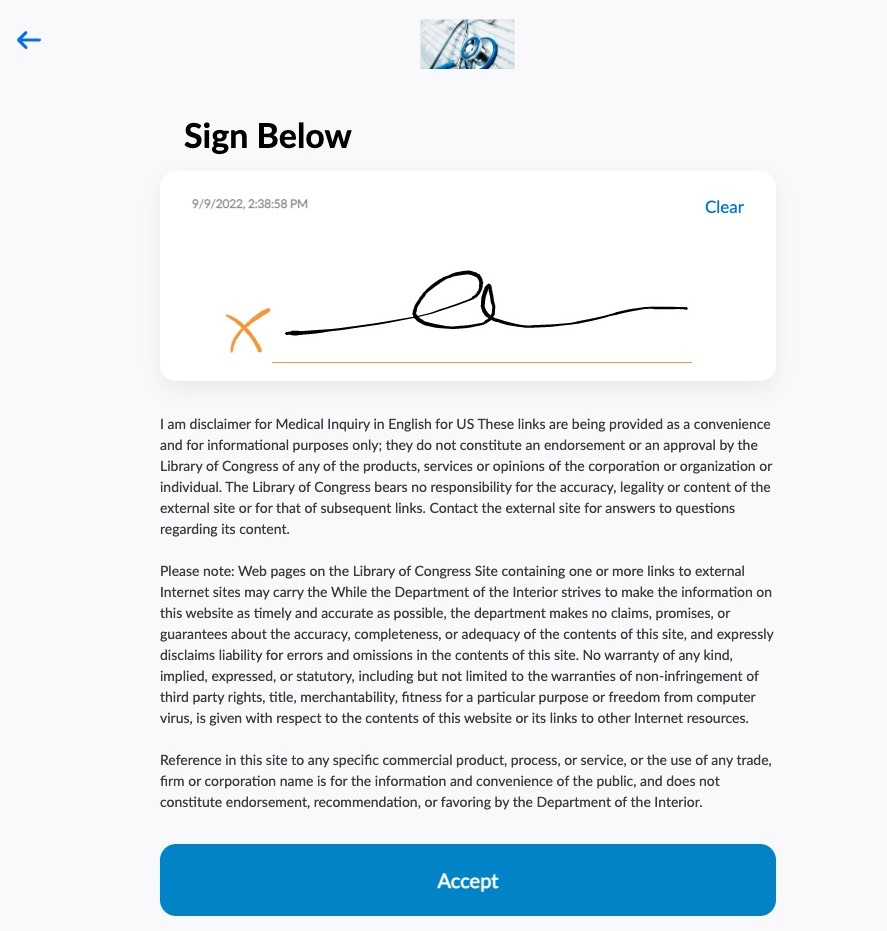
承認を選択して署名を送信します。サンキューページが表示されます。
HCP が [承認] を選択すると、ユーザに確認メッセージが表示され、その後に署名の確認ページが表示されます。ユーザが [承認] を選択すると、署名ページがロックされ、医師への問合わせレコードのすべてのフィールドがスタンプされます。医師への問合わせでは、Signature_Captured_Share_Link_vod フィールドまたは Signature_Captured_QR_Code_vod フィールドがチェックされます。セクションシグナル --mpi が設定されている場合、医師への問合わせ用に作成されたすべてのレコードで、このフィールドがチェックされます。
ユーザが [その他のアクション] メニューから [送信] または [保存] を選択すると、トランザクションが完了します。



